Wix Chat: personalizar o ícone do chat no site mobile
2 min
Neste artigo
- Personalizar o ícone do chat quando o Wix Chat for a única ação na BAR
- Personalizar o ícone do chat quando houver várias ações na BAR
Quando você instala o Wix Chat, ele adiciona automaticamente uma Barra de ação rápida (BAR) para o seu site mobile. Com uma BAR, os visitantes podem facilmente começar a conversar com você a partir de seus celulares, além de utilizar quaisquer outros atalhos que você adicionou.
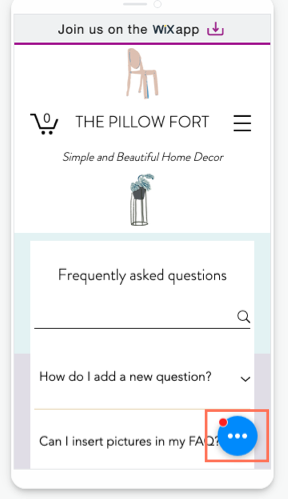
Dependendo do número de ações na BAR, as opções de personalização são diferentes. Se o chat for sua única ação, o design será retirado do seu site para desktop. Se você tiver várias ações, você pode escolher um design predefinidos dos temas da BAR.
Deseja remover o ícone do chat completamente?
Você não pode remover o Wix Chat do seu site mobile sem removê-lo do seu site para desktop. Para remover completamente a função de chat do desktop e do mobile, exclua o Wix Chat.
Vote na capacidade de remover o chat apenas no mobile nesse pedido de recurso.
Personalizar o ícone do chat quando o Wix Chat for a única ação na BAR
Se o Wix Chat for a única ação na sua BAR, a cor do ícone do chat mobile é extraída da aba Design nas configurações do chat no desktop. Para alterar a cor do ícone, vá para o Editor a partir do desktop e atualize as configurações do Chat minimizado. Saiba mais sobre como personalizar esse e outros aspectos da sua janela do chat
Observação:
A cor do ícone do chat é a mesma para desktop e mobile.
Personalizar o ícone do chat quando houver várias ações na BAR
Se a sua BAR tiver várias ações, as opções de design para o ícone do chat são limitadas aos designs predefinidos da BAR. Por definição, o ícone do chat é azul. Você pode alterar o esquema de cores dos ícones e personalizar a borda e a sombra da BAR no Editor mobile. Saiba mais sobre como personalizar sua BAR
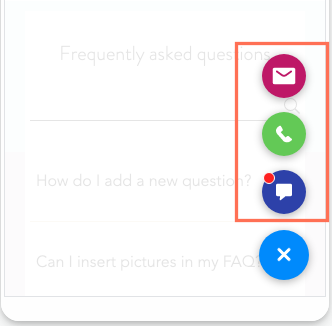
Converse com os visitantes do site em dispositivos móveis
Faça download do app Wix para ver e conversar com os visitantes do site em tempo real usando seu celular.


